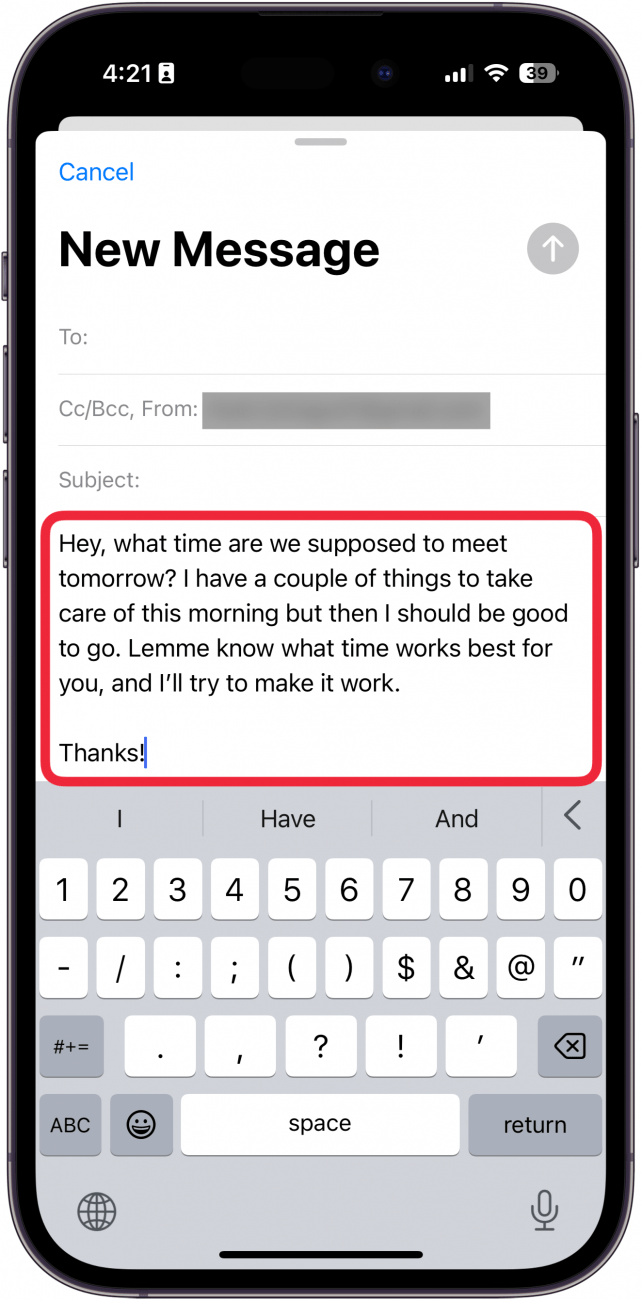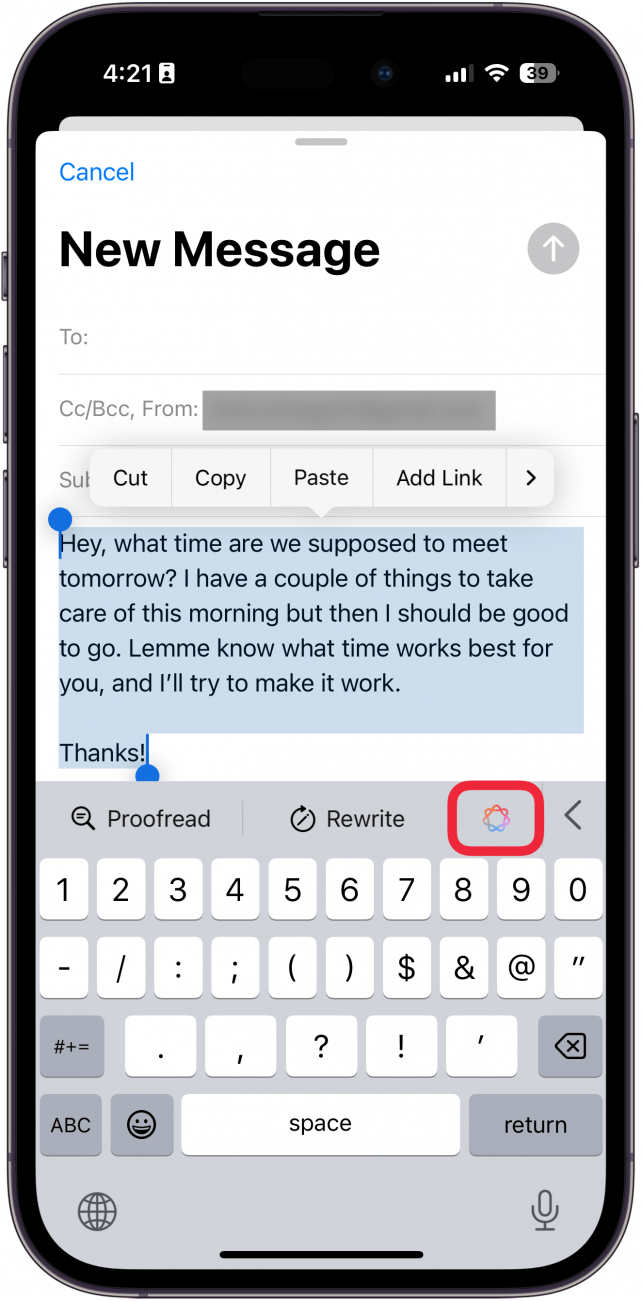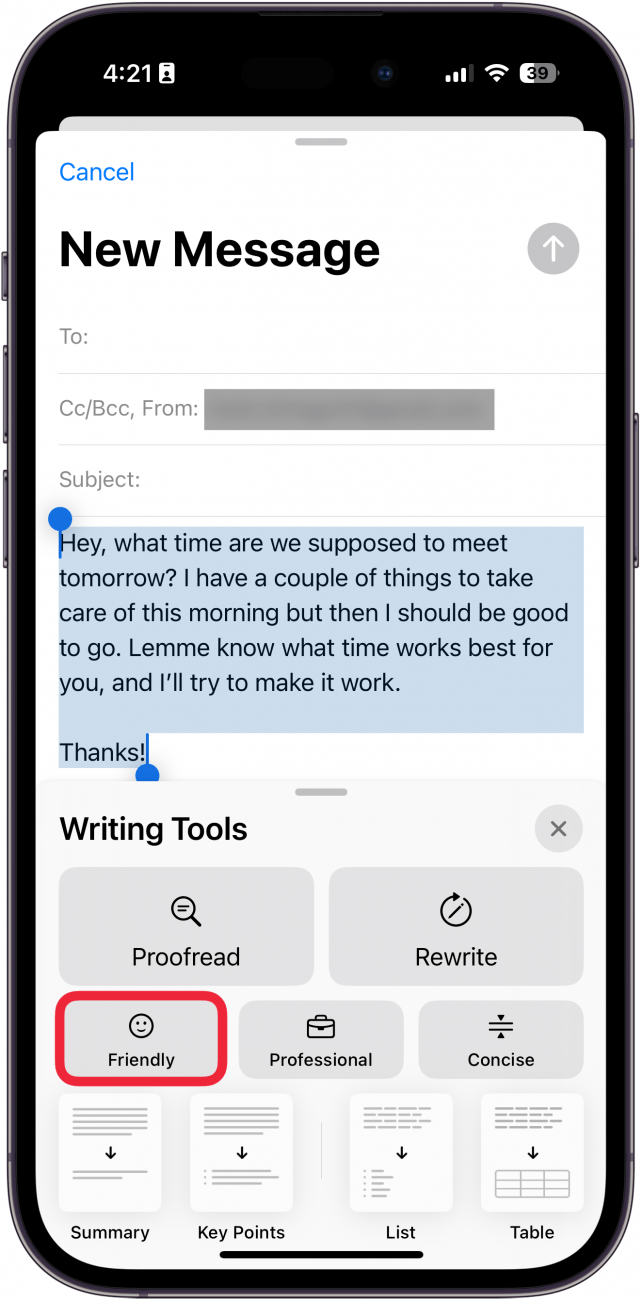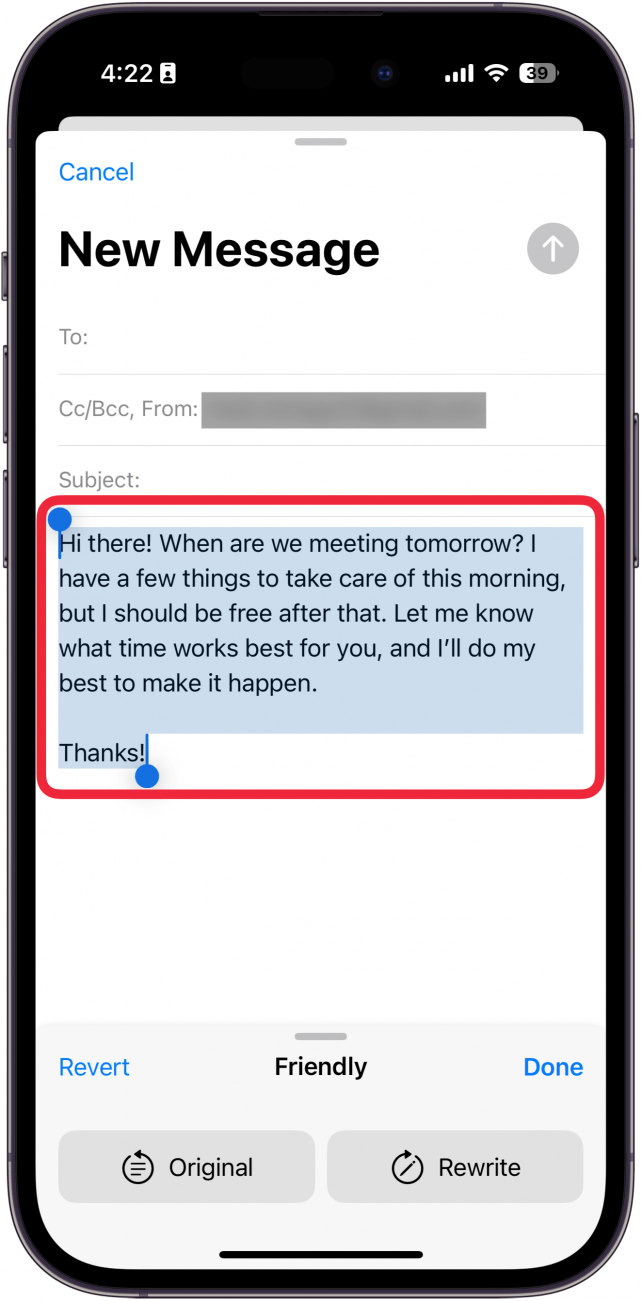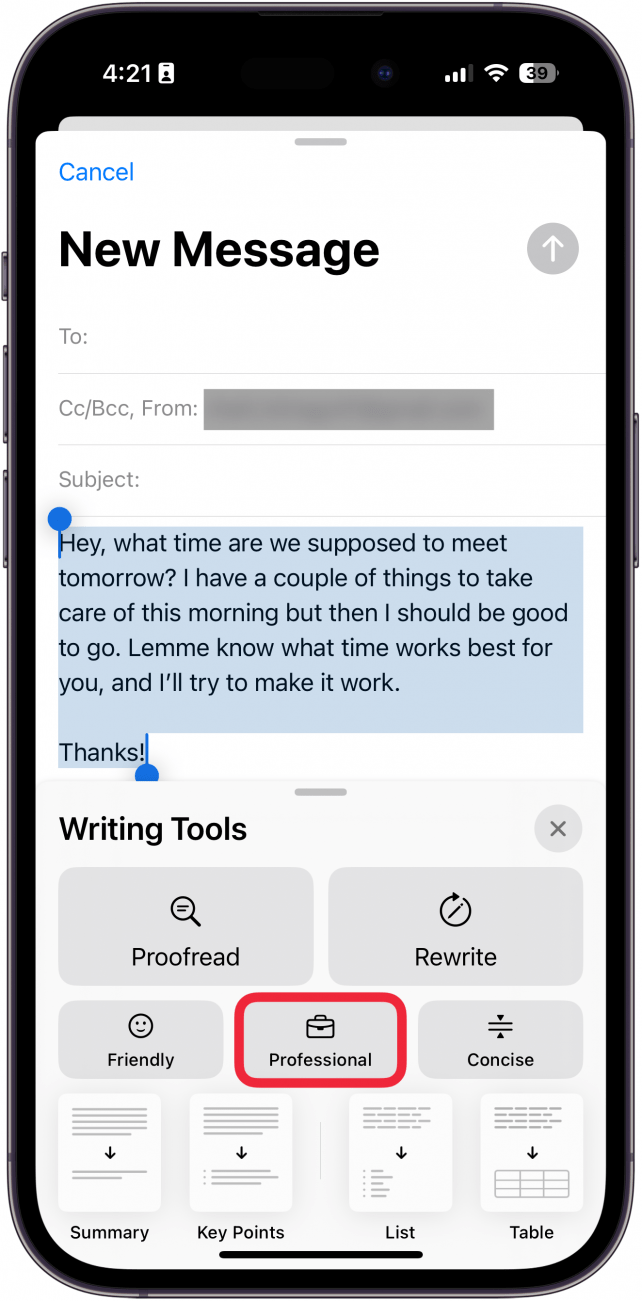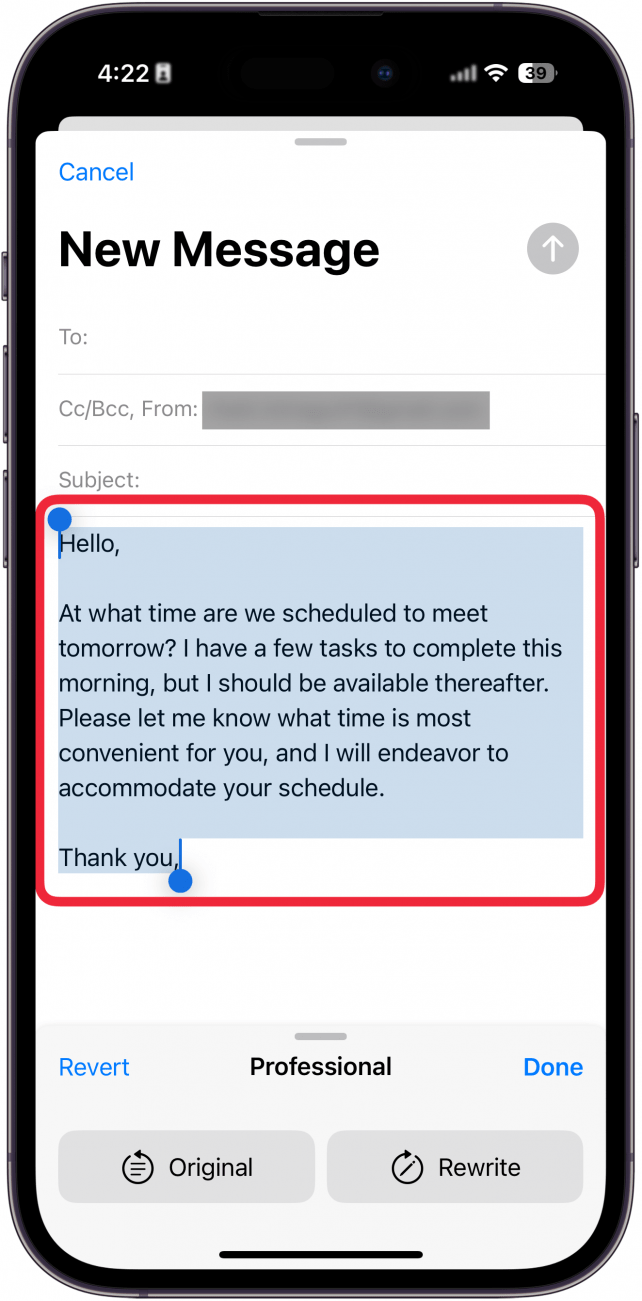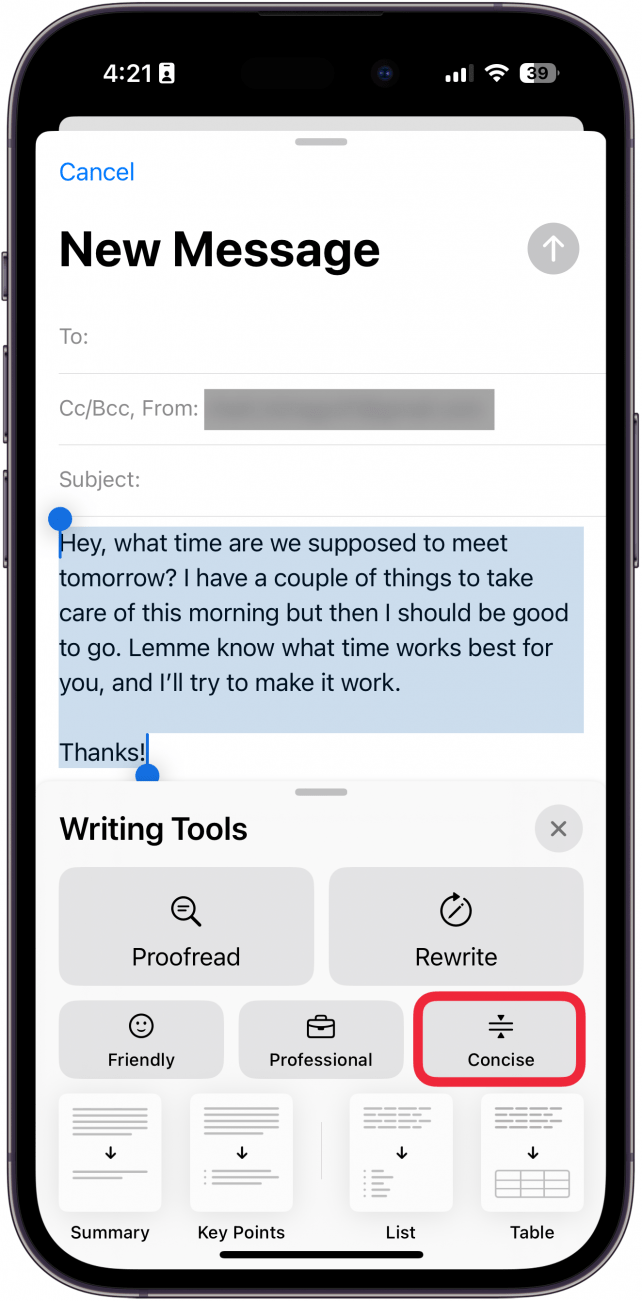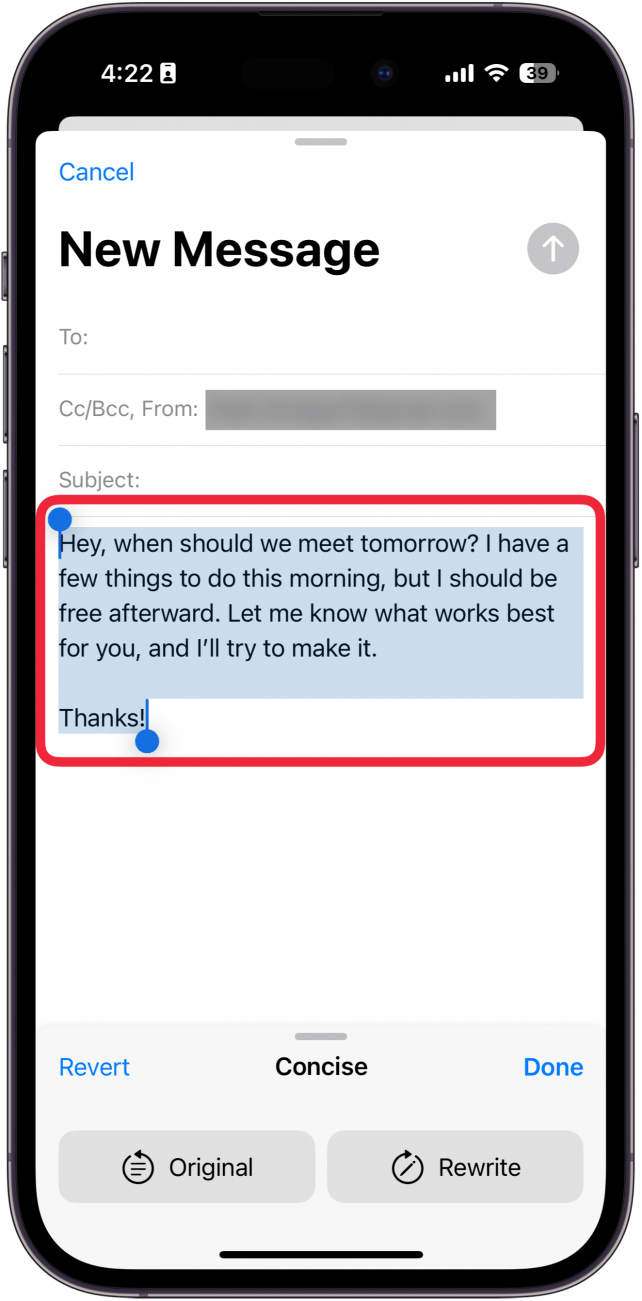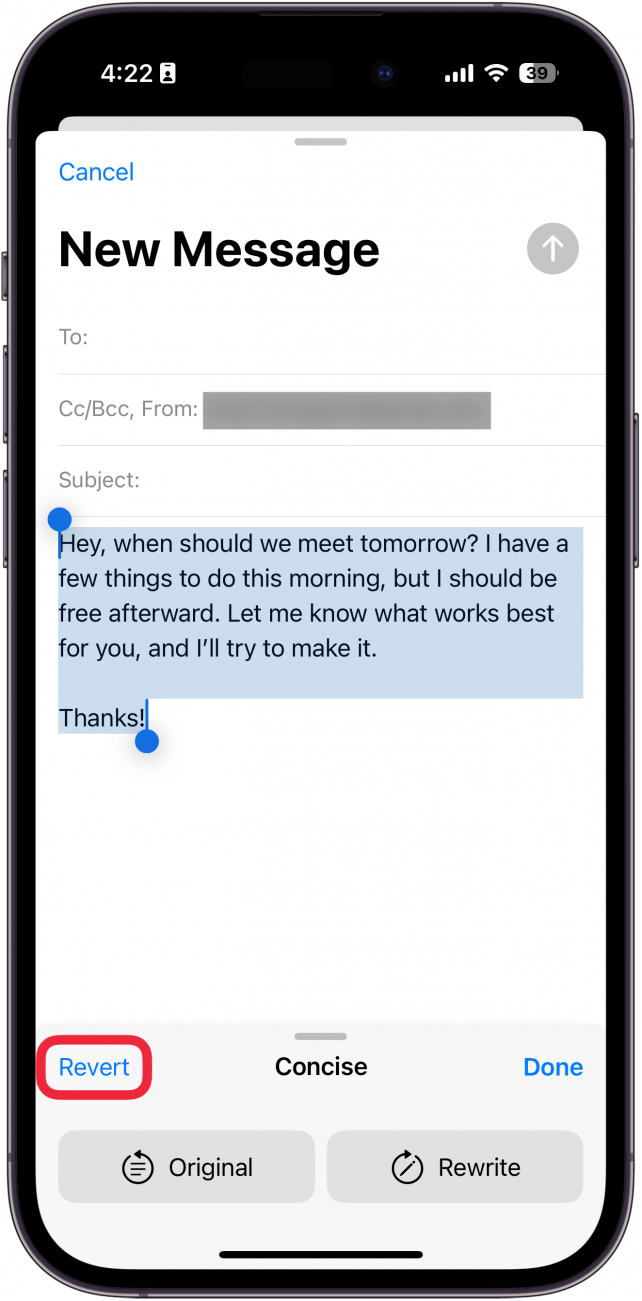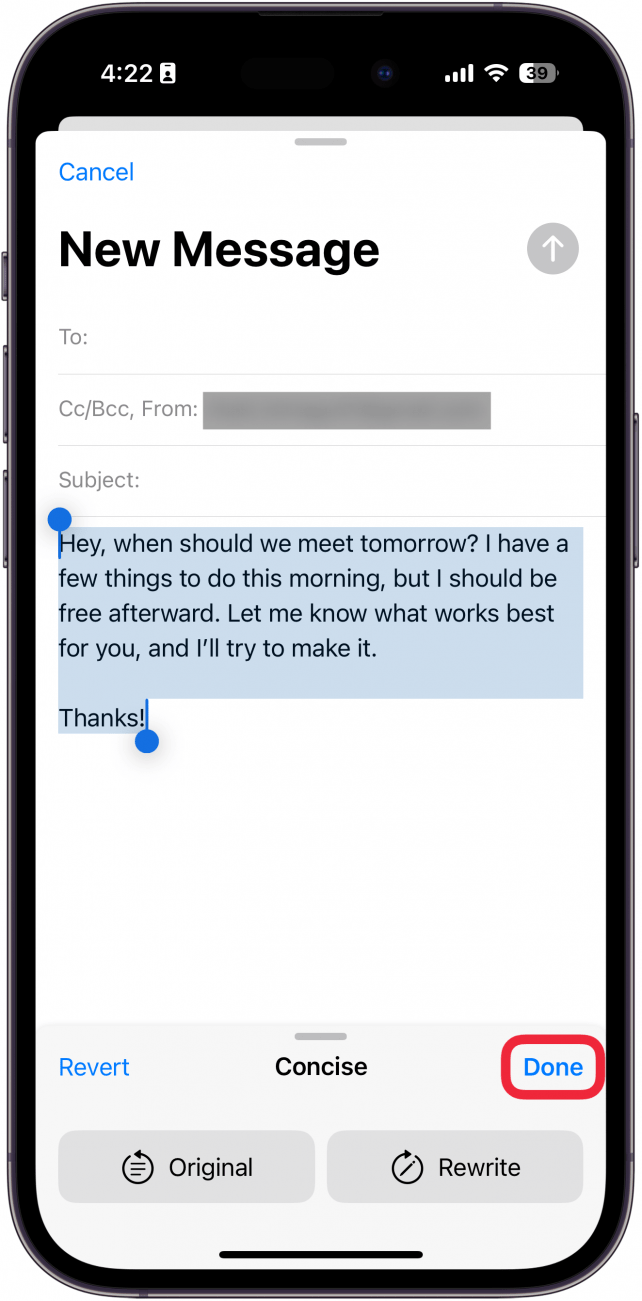Onko sinulla vaikeuksia miettiä, miten muotoilla se tärkeä liikesähköposti? Tai ehkä et ole aivan varma, miten muotoilla tekstiviesti ystävällesi. Applen kirjoitustyökalut auttavat. Lue, miten voit käyttää Applen älykkyyttä tekstien uudelleenkirjoittamiseen.
Miksi rakastat tätä vinkkiä:
- Varmista, että kuulostat aina ammattimaiselta tai ystävälliseltä, kun lähetät sähköposteja.
- Kirjoita tekstit tai muistiinpanot uudelleen niin, että ne sisältävät tärkeimmät tiedot.
Kuinka käyttää Applen kirjoitustyökaluja
Järjestelmävaatimukset
Tämä vinkki toimii iPhone 15 Pro, iPhone 16 ja iPhone 16 Pro -puhelimissa, joissa on iOS 18.1 tai uudempi. Lue, miten voit päivittää iOS:n uusimpaan versioon..
Jos etsit kirjoitussovelluksia iPhonelle, älä etsi kauempaa; yksi on kätevästi sisäänrakennettu laitteeseen. Applen älykkyyttä tukevat laitteet voivat käyttää tekoälyä minkä tahansa tekstikappaleen uudelleenkirjoittamiseen. Sen avulla voit tehdä sähköposteistasi ammattimaisempia, tiiviimpiä tai ystävällisempiä. Käydään läpi, miten Apple Intelligence Writing Tools -kirjoitustyökaluja käytetään:
 Tutustu iPhonen piilotettuihin ominaisuuksiinSaa päivittäinen vinkki (kuvakaappauksin ja selkein ohjein), jotta hallitset iPhonen vain minuutissa päivässä.
Tutustu iPhonen piilotettuihin ominaisuuksiinSaa päivittäinen vinkki (kuvakaappauksin ja selkein ohjein), jotta hallitset iPhonen vain minuutissa päivässä.
- Valitse missä tahansa tekstikappaleessa koko teksti.

- Napauta Apple Intelligence -kuvaketta.

- Napauta Ystävällinen.

- Tekstisi kirjoitetaan uudelleen niin, että se kuulostaa ystävällisemmältä. Tätä esimerkkiä varten kirjoittamani teksti oli jo valmiiksi melko ystävällistä, joten et luultavasti löydä siitä suuria eroja.

- Napauta seuraavaksi Professional.

- Nyt teksti kirjoitetaan uudelleen niin, että se kuulostaa enemmän työhön sopivalta.

- Valitse Ymmärrettävä.

- Uudelleen kirjoitettu teksti on paljon lyhyempi.

- Voit milloin tahansa napauttaa Peruuttaa vaihtaaksesi tekstin takaisin alkuperäiseksi.

- Tallenna tekstisi napauttamalla Valmis, kun olet tyytyväinen.

Voit käyttää Applen kirjoitustyökaluja missä tahansa, missä kirjoitat tekstiä, Viestit-sovelluksesta sosiaaliseen mediaan. Muista kuitenkin lukea teksti, jonka annat Applen älykkyyden kirjoittaa uudelleen: se on uusi ominaisuus, ja jotkut ehdotukset saattavat olla hieman outoja. Lue seuraavaksi, miten voit käyttää Apple Intelligenceä poistaa ihmisiä valokuvista.
Lisää Viestit-sovelluksesta
- Etsi viestejä iPhonessa
- Ryhmäviestien lähettämisen korjaaminen yksittäisinä tekstiviesteinä
- Kuten piilottaa viestit iPhonessa